Ställ in verktyget för HubSpot-fakturor
Senast uppdaterad: april 1, 2024
Tillgänglig med något av följande abonnemang, om inte annat anges:
|
|
Med HubSpot-fakturor kan du skicka fakturor direkt från HubSpot, spåra fordringar och få betalt med Stripe-betalningshantering eller HubSpot-betalningar. Med fakturor kan dina köpare förvänta sig en liknande utcheckningsprocess som med betalningslänkar och offerter. Men till skillnad från betalningslänkar och offerter spårar fakturor förfallodatum, saldon och kan markeras som betalda utanför din betalningsbehandlare. De innehåller även fakturanummer, vilket kan krävas av vissa köpare när de begär betalning.
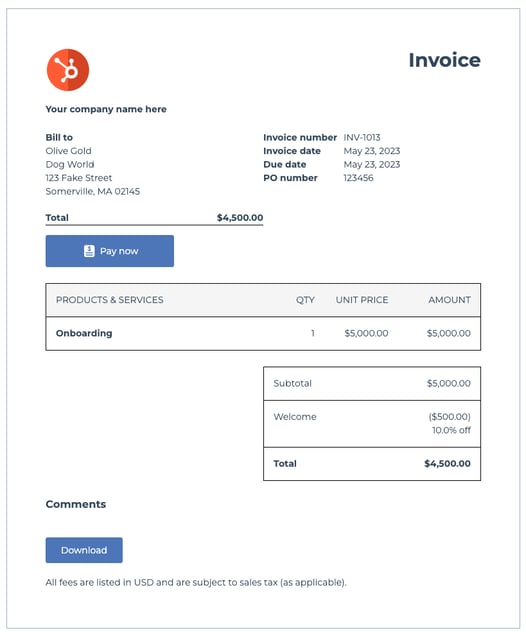 |
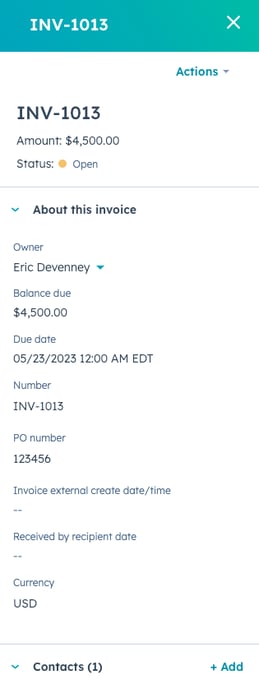 |
| Checkout för köparfaktura | Registrering av intern faktura |
Nedan kan du läsa om hur du kommer igång med att samla in betalningar med HubSpot-fakturor.
Konfigurera allmänna fakturainställningar
För att komma igång, konfigurera följande fakturainställningar:
- Konfigurera fakturabehörigheter: för att kontrollera vilka HubSpot-användare som har tillgång till att visa, skapa och redigera fakturor, läs hur du redigerar användarbehörigheter för befintliga användare, eller hur du ställer in behörigheter när du lägger till nya användare.
Observera: HubSpot-användare som skapats före den 9 februari 2023 har som standard behörighet att visa och redigera fakturor. Användare som skapats efter det datumet har inte fakturabehörighet som standard.
- Lägg till en logotyp till ditt HubSpot-varumärkeskit: fakturor kommer automatiskt att dra in den logotyp som anges i standardinställningarna för ditt HubSpot-varumärke.
- Fakturorna kommer inte att använda varumärkeskitets färger.
- Uppdatering av din logotyp kommer inte att uppdatera befintliga slutförda fakturor, endast för närvarande utarbetade fakturor och fakturor som skapats efter uppdatering.
- Ange standardbetalningsalternativ: som tillval kan du ange vilka betalningsmetoder som dina fakturor ska acceptera som standard i dina betalningsinställningar. Du kan också anpassa detta på varje faktura under skapandet.
- Anslut din domän till HubSpot: Som standard hostas fakturor på den primära domän som är ansluten till ditt konto. När du skapar en faktura kan du också välja från någon av dina anslutna domäner. Om du ännu inte har anslutit en domän eller vill ansluta en separat underdomän för fakturor (t.ex. billing.website.com) kan du läsa mer om hur du ansluter en domän till HubSpot.
Anpassa fakturans prefix och startnummer
För att säkerställa att HubSpot-fakturanummer inte överlappar med fakturanummer i ditt kontosystem, har HubSpot-fakturor prefixet INV och ett startnummer på 1001 som standard. Du kan anpassa prefixet och startnumret från dina fakturainställningar. När en faktura har slutförts och tilldelats ett nummer, t.ex. INV-1002, kan det numret inte ändras eller återanvändas.
Observera: Innan du anpassar ditt fakturaprefix och startnummer bör du rådgöra med ditt redovisningsteam för att säkerställa att det fungerar med dina nuvarande system.
Så här anpassar du ditt fakturaprefix och startnummer:
- I ditt HubSpot-konto klickar du på settings inställningsikonen i det övre navigeringsfältet.
- I den vänstra sidomenyn navigerar du till Objekt > Fakturor.
- Som standard börjar fakturor med prefixet INV. Om du vill ändra detta klickar du på Redigera prefix på fliken Inställningar. Ange sedan ett nytt prefix i dialogrutan och klicka på Spara prefix. Ett prefix får vara max 8 tecken.
- Som standard är startfakturanummer 1001. Om du vill ändra detta klickar du på Uppdatera startpunkt för fakturanummer. Ange sedan ett nytt startnummer i dialogrutan och klicka på Uppdatera startnummer.
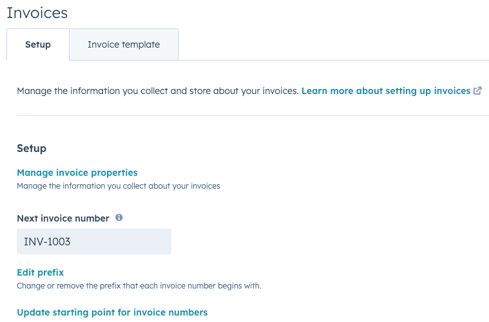
Ange en standardkommentar
Lägg till ett standardmeddelande som ska visas i kommentarsfältet på varje faktura:
- I ditt HubSpot-konto klickar du på settings inställningsikonen i det övre navigeringsfältet.
- I den vänstra sidomenyn navigerar du till Objekt > Fakturor.
- Klicka på fliken Fakturamall.
- Ange standardkommentaren och klicka på Spara.
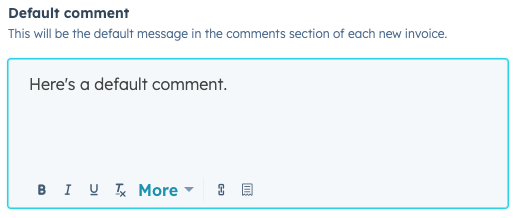
Observera: Standardkommentaren visas för alla nya fakturor som skapas efter att du har bekräftat denna inställning och uppdaterar inte befintliga fakturor, även om de för närvarande är i utkast.
Lägg till ett skatte-ID
Du kan lägga till upp till 3 skatte-ID:n i rubriken på varje faktura tillsammans med din företagsinformation. Om du lägger till ett skatte-ID på ditt konto uppdateras inte befintliga slutförda eller utkastade fakturor, utan endast nyskapade fakturor framöver.
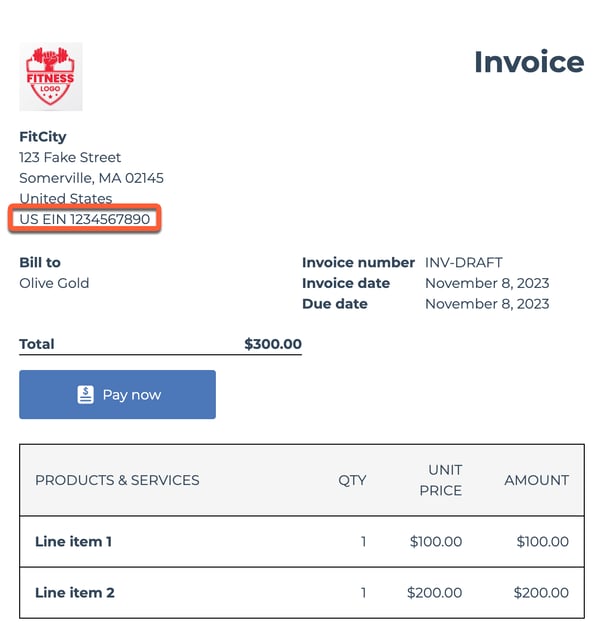
För att lägga till skatte-ID:
- I ditt HubSpot-konto klickar du på settings inställningsikonen i det övre navigeringsfältet.
- I den vänstra sidomenyn navigerar du till Objekt > Fakturor.
- Klicka på fliken Fakturamall.
- Under Lägg till skatte-ID i fakturor klickar du på Lägg till skatte-ID.
- Klicka på rullgardinsmenyn Typ av skatte-ID och välj sedan en typ.
- Ange ditt skatte-ID i fältet Skatte-ID-nummer.
- Upprepa dessa steg om du behöver lägga till ett andra eller tredje skatte-ID.
- Klicka på Spara.
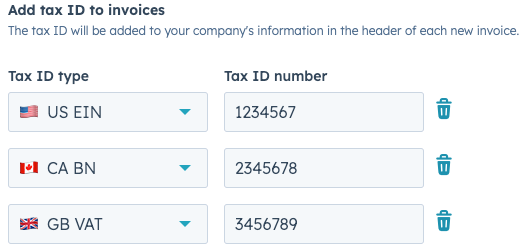
Skapa fakturor från prenumerationsbetalningar
Som standard skapar HubSpot fakturor för betalningar av återkommande prenumerationer. När en kund gör en lyckad prenumerationsbetalning kommer HubSpot att skapa en betald faktura. När en abonnemangsbetalning misslyckas skapas den som en öppen faktura.
För att förhindra att HubSpot skapar fakturor för prenumerationsbetalningar:
- I ditt HubSpot-konto klickar du på settings inställningsikonen i det övre navigeringsfältet.
- I den vänstra sidomenyn navigerar du till Objekt > Fakturor.
- På fliken Inställningar , under Prenumerationer, klickar du för att avmarkera kryssrutan Skapa fakturor för prenumerationsbetalningar.
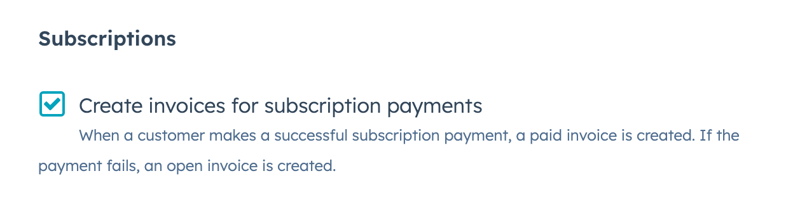
Nästa steg
När du har konfigurerat HubSpots fakturaverktyg kan du lära dig hur du gör:
- Skapa, hantera och skicka fakturor.
- Skapa sekvenser (Sales Hub och Service Hub endastProfessional och Enterprise) och fakturabaserade arbetsflöden ( endast Professional och Enterprise ) för att automatisera fakturaprocesser.
- Skapaanpassade rapporter med HubSpots anpassade rapportbyggare( endastProfessional och Enterprise ).